
1、DNS问题:DNS(域名系统)是将网站域名转换为IP地址的服务。如果DNS服务器设置错误或响应缓慢,会导致能连接网络却无法浏览网页。
2、路由器或ISP问题:尽管电脑与路由器连接正常,但路由器本身的问题或ISP(互联网服务提供商)端的故障也会阻止互联网访问。
3、防火墙或安全软件阻拦:安全软件如防火墙、杀毒软件有时会过度保护,误将正常的网络流量拦截。
4、网络配置错误:电脑的网络设置,如IP地址、子网掩码、默认网关等配置不当,也可能导致不能上网。
5、系统问题或驱动程序故障:操作系统中的网络组件损坏或网络驱动程序过时也会引发此类问题。

①、打开“控制面板” > “网络和Internet” > “网络和共享中心找到当前连接的网络,点击“属性”。
②、在网络属性窗口中,双击“Internet协议版本4(TCP/IPv4)”。
③、选择“自动获得DNS服务器地址”或者手动设置公共DNS,如Google DNS(8.8.8.8 和 8.8.4.4)。
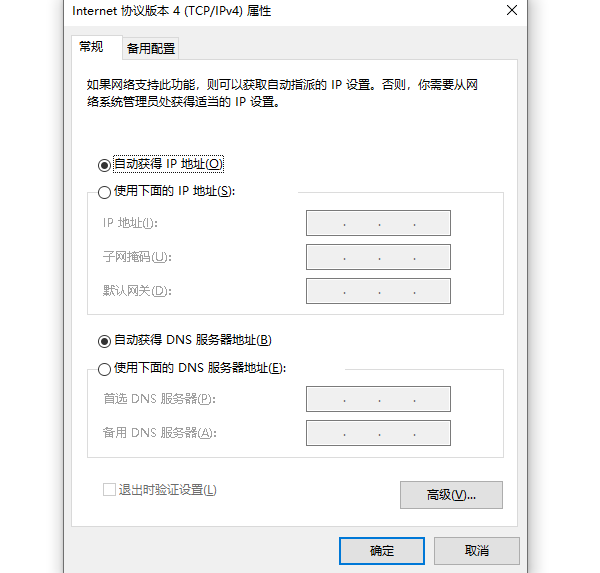
很多时候电脑网络连接不上是因为网卡驱动长时间不更新,导致网络格式无法兼容或者是系统故障,这个时候找到专业的驱动管理软件进行全盘扫描检测很有必要。驱动人生便是一款拥有15年以上历史的老牌驱动软件,可以快捷扫描并修复电脑驱动问题。①、安装并打开“驱动人生”软件,切换到“驱动管理”界面然后点击立即扫描;
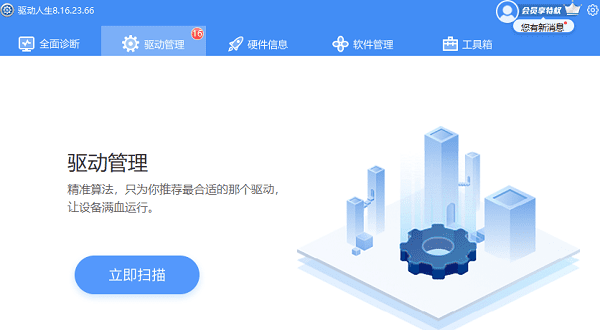
②、根据软件扫描结果找到网卡驱动进行安装更新便可以。
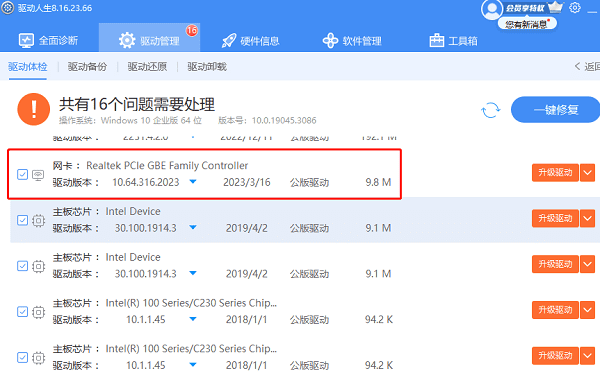
①、长按路由器上的重置按钮几秒钟进行重启,同时重启电脑。
②、等待几分钟后,查看是否能够正常上网。

临时关闭防火墙和第三方安全软件,测试是否可以正常上网。如果可以,说明这些软件配置需要调整以允许网络访问。
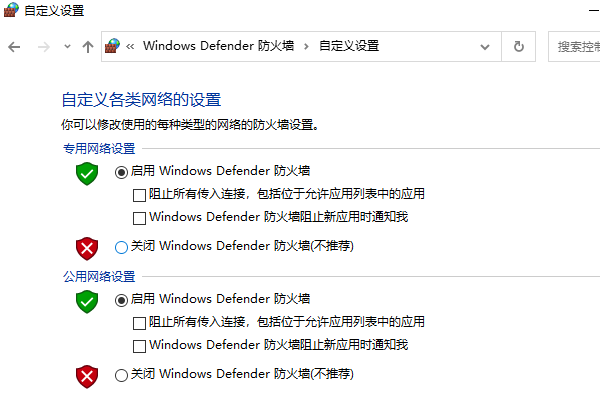
①、使用命令提示符(管理员模式),输入ipconfig /release释放IP,然后输入ipconfig /renew重新获取IP地址。
②、如果是固定IP设置,确保IP地址、子网掩码、默认网关等信息正确无误。
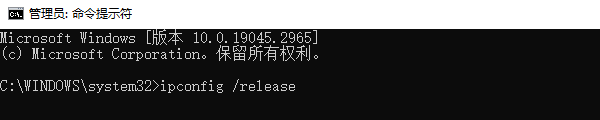













 浙公网安备33010502006705号
浙公网安备33010502006705号